
강의의 내용을 노트 필기하거나, 설교를 타이핑하여 설교집을 만들거나, 타이핑 자료가 필요하지만 손이 불편한 경우 등 여러 가지 이유로 인해 음성 텍스트 변환이 필요한 경우가 있습니다. 저도 블로그를 하며 동영상에서 이야기 소스들을 가져오는 경우가 있는데 주변에서 음성 텍스트 변환을 자동으로 해주는 프로그램이 있는지 물어보시는 분들이 있어 구글 문서를 활용해 음성을 텍스트로 자동 변환하는 방법을 이번 글에서 공유하여 보려고 합니다.
구글 문서 음성 텍스트 변환 방법
1. 구글검색에서 "구글 문서 다운로드"를 검색합니다. 네이버, 다음 같은 포털에서 검색해도 되긴 하지만 구글 문서 자체가 구글 꺼니 익스플로러도 크롬을 사용하시고 구글에서 검색하셔야 원활한 작업이 됩니다.
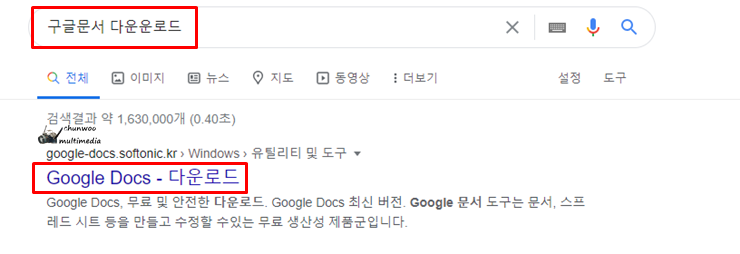
2. 구글 크롬에서 검색하여 Google Docs 다운로드로 들어가셨다면 PC용 무료다운로드 버튼이 있습니다. 버튼을 클릭하여 다운로드하고 설치하여 줍니다.
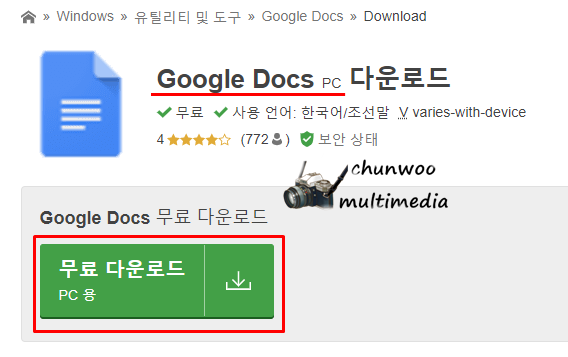
3. 윈도우가 아닌 웹브라우저 크롬에서 구글 문서를 실행할 수 있습니다. 앱 시작 버튼을 클릭합니다.
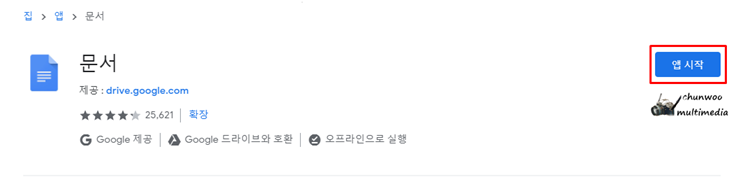
4. Docs가 실행되면 + 표시의 Blank를 클릭해 새문서를 열어줍니다.
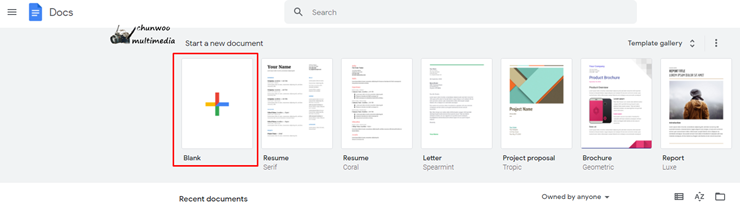
5. 구글 문서의 상단 메뉴에서 Tools에 들어가시면 하위 메뉴에 마이크 모양의 Voice Typing이 있는데 이것을 클릭합니다.
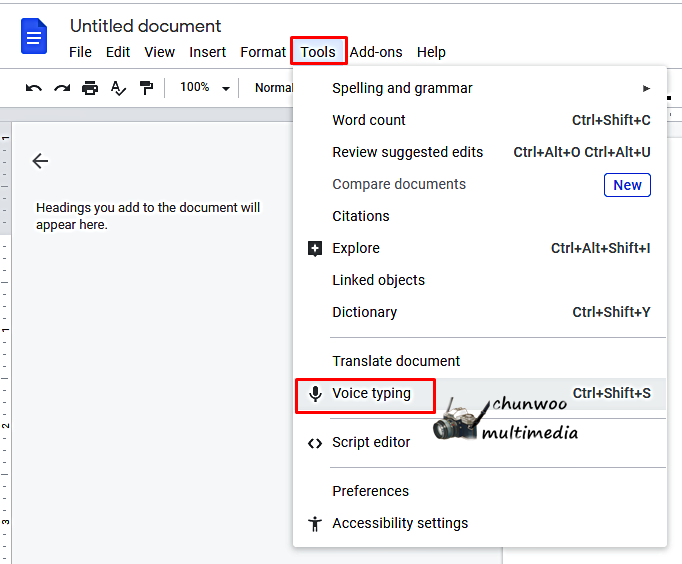
6. 구글 문서에서 마이크 아이콘이 있는 팝업창이 하나 생기게 됩니다. 이때 텍스트로 변환할 음성의 언어가 무엇인지 선택하여 줍니다. 저는 한국어를 자동 타이핑할 것이기에 한국어로 선택하였습니다.
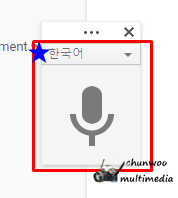
7. 위 6번에서 나타난 마이크 팝업창에서 마이크 버튼을 클릭하면 아이콘의 모양이 변해 음성 입력이 활성화 된것을 확인 할 수 있습니다. 음성입력 활성화 후 음성을 텍스트 입력할 파일을 재생합니다.
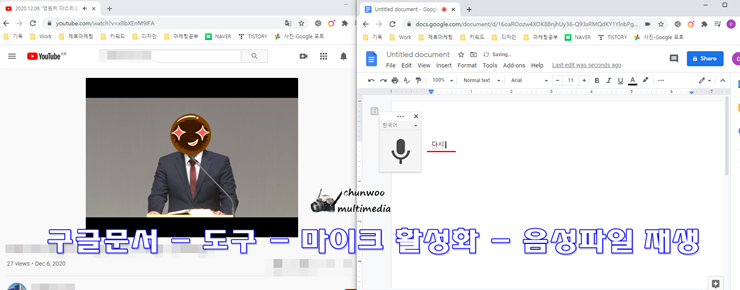
8. 음성 파일의 재생이 끝날 때까지 잠시 쉬거나, 구글 문서에서 자동 타이핑되는 것에서 오타가 나는 부분이 어디인지 지켜본 후 음성 재생을 멈추고 마이크 파업 창의 아이콘을 눌러 보이스 타이핑을 멈추어 줍니다. 마지막으로 자동으로 입력된 글을 보며 오타 부분을 수정하여 문서를 저장하거나 복사하여 원하는 프로그램 파일로 들고 가시면 됩니다.
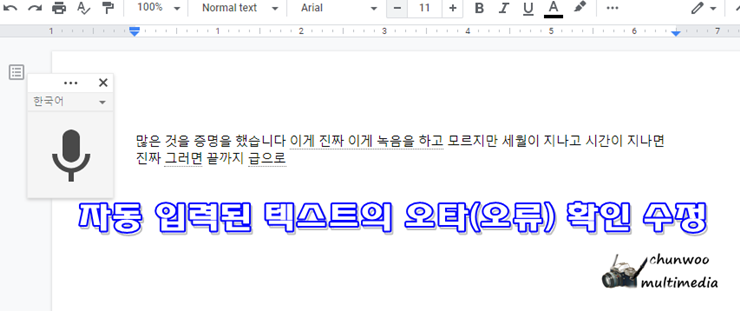
구글 문서의 음성 텍스트 변환은 사람이 하는 것처럼 완벽하지는 않지만 일일이 타이핑하는 것보다는 효율적으로 일 할 수 있도록해주는 프로그램입니다. 자동 입력이 필요했던 모든 분들이 조금이라도 편하게 작업하시길 바랍니다.
함께 보면 좋은 글
텍스트 읽어주는 프로그램 Balabolka
텍스트 읽어주는 프로그램 TTS 안녕하세요! 통신유지 보수업계 10년 차 직장인 땡스 아빠입니다. TTS는 Text to Speech의 약자로 화면의 텍스트를 소리 내어 읽어 주는 것을 말합니다. 최근 건물
chunwoomultimedia.tistory.com
구글을 활용해 저작권 없는 무료 이미지 찾기
■무료 이미지 찾기 구글은 2020년 8월 31일 업데이트 발표를 통해 구글 이미지에서 무료와 유료로 사용 가능한 이미지를 구분하여 찾을 수 있도록 하였습니다. 지금부터 블로그
chunwoomultimedia.tistory.com
안드로이드 휴대폰 문자백업 방법
어플을 통한 문자백업 안녕하세요! 최근 스마트 폰을 사용하며 일반 문자 메세지를 자주 사용하지는 않지만 간혹 사랑하는 사람과 주고 받은 대화를 비롯해 중요한 메세지를 평생 간직하고 싶
chunwoomultimedia.tistory.com
Windows 10 백업 프로그램 없이 하는 방법!
win 10 백업 준비사항 안녕하세요! 여전히 통신업으로 먹고살고 있는 땡스 아빠입니다. PC를 장기간 사용하다 보면 윈도우상의 여러 가지 문제를 만나게 되고 먼가 내 뜻대로 PC를 조작
chunwoomultimedia.tistory.com
'여러가지이야기' 카테고리의 다른 글
| 의류를 넘어 신발까지! 놀라운 가전! 삼성 슈드레서, LG 슈스타일러 (0) | 2021.04.25 |
|---|---|
| 인플루언서 중심으로 변화하는 팔이피플 식품에서 취미용품까지 놀라운 공구! (0) | 2021.04.24 |
| 동영상 용량줄이기 파워포인트로 쉽게하자! (0) | 2021.03.26 |
| 움직이는 사진 동영상 움짤 만들기 (0) | 2021.01.12 |
| 신속한 핸드폰 용량정리 방법! (0) | 2021.01.10 |



